
Isi kandungan:
- Langkah 1: PENYELIDIKAN, Pengumpulan Spesifikasi Asal
- Langkah 2: Sedikit Sejarah …
- Langkah 3: MELINDUNGI
- Langkah 4: Skematik
- Langkah 5: Percetakan 3D
- Langkah 6: Pemotongan / Ukiran Laser
- Langkah 7: BIL BAHAN
- Langkah 8: 3 SEGMEN
- Langkah 9: FUNGSI
- Langkah 10: ARAHAN PENGUMPULAN - Elektronik
- Langkah 11: ARAHAN PENGUMPULAN - Lampiran
- Langkah 12: PERISIAN
- Langkah 13: KICKSTARTER
- Pengarang John Day [email protected].
- Public 2024-01-30 11:09.
- Diubah suai terakhir 2025-01-23 15:01.


Bangga menjadi Instruksional Terpilih sejak 1/10/18. Sila Undi kami dan berikan Suka!
Kempen Kickstarter sangat berjaya!
Buka DSKY Kickstarter
Open DSKY kami kini disiarkan di Backerkit (https://opendsky.backerkit.com/hosted_preorder) dan boleh didapati dari laman web e-commerce kami.
Bill Walker (pencipta Projek Pengalaman Pendidikan Apollo), telah menulis perisian khusus yang luar biasa (dengan hampir 50 fungsi) dengan Rujukan Perintah yang dimodelkan setelah Pelan Penerbangan Apollo untuk 2 DSKY Terbuka dan membuatnya tersedia secara eksklusif untuk semua melalui GoFundMe miliknya halaman. Tolong pertimbangkan untuk menyokongnya.
Walaupun ini pastinya bukan penciptaan semula pertama Ikon AGC (Apollo Guidance Computer) DSKY (Paparan / Papan Kekunci) yang digunakan dalam semua misi Apollo tahun 1960-an, dan anda boleh menjangkakan lebih banyak lagi akan muncul tahun ini dan tahun depan kerana ulang tahun ke-50 mendarat bulan pertama, kami memutuskan beberapa tahun yang lalu untuk membuat versi kami sendiri yang akan memenuhi bilangan prasyarat minimum.
Projek ini berasal dari cadangan salah satu penyokong / penyumbang Open Enigma kami dan kami ingin mengucapkan terima kasih kepada Rob atas cadangan / sumbangannya. Terima kasih Rob!
Spesifikasi pra-syarat:
- Harus dibina dengan Arduino dan menawarkan perisian Open Source.
- Perlu melihat dan merasa seperti perkara sebenar. Replika yang setia jelas TANPA Ingatan Teras…
- Perlu meniru fungsi / tingkah laku unit Apollo yang diterbangkan.
- Perlu menggunakan komponen yang membolehkan seseorang membinanya sebagai kit.
Langkah 1: PENYELIDIKAN, Pengumpulan Spesifikasi Asal
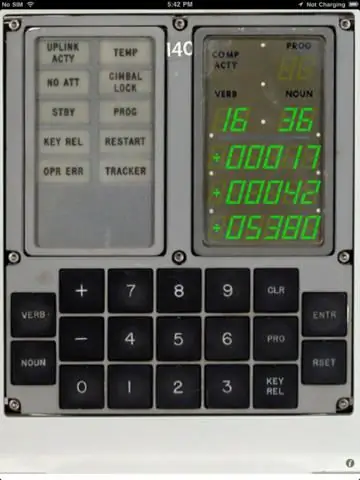
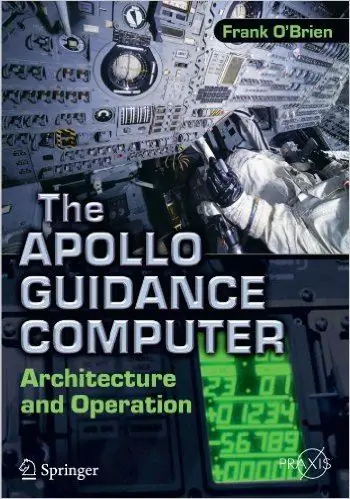

Walaupun kami TIDAK secara peribadi mempunyai akses ke peranti fizikal, kami bernasib baik kerana orang lain yang telah (atau mempunyai) akses telah mendokumentasikan penemuan mereka (misalnya Fran Blanche - sama ada anda menyokong Kickstarter kami atau tidak, pertimbangkan untuk menyokong kempen Crowdfundingnya https): //www.gofundme.com/apollo-dsky-display-project), ada yang membolehkan kami memanfaatkan pengetahuan ini. Seperti yang ditulis oleh Isaac Newton, "Kami berdiri di atas bahu raksasa."
Menggunakan kit kertas yang sangat baik dari EduCraft ™ untuk dimensi yang tepat, aplikasi iPad percuma dari AirSpayce Pty Ltd untuk ciri daya maju minimum, dan buku yang sangat terperinci dari Frank O'Brien "The Apollo Guidance Computer - Architecture and Operation" bersama dengan banyak sumber NASA termasuk kod asli penuh di GitHub, kami dapat menentukan dan meniru banyak spesifikasi perkakasan dan perisian yang tepat.
Paparan Original Electroluminescent yang digunakan di Apollo adalah teknologi jangka pendek yang telah lama hilang. Ini menjadi jalan usang pada awal tahun 1970-an sehingga kami dengan cepat memutuskan untuk menggunakan LED dalam bentuk 7 segmen untuk menirunya. Ini juga membolehkan kita TIDAK perlu menggunakan Voltan Tinggi dan relay mekanikal 156 untuk menggerakkan paparan EL. Mencari ukuran yang tepat adalah satu cabaran tetapi sedikit yang kita tahu bahawa mencari Segmen +/- 3 adalah Mission Mustahil! (walaupun pada hari ini & zaman …) Kami menjumpai di Israel kira-kira 3 segmen +/- yang disatukan dengan unit segmen 7 dan memutuskan untuk mencuba prototaip terawal kami…
Langkah 2: Sedikit Sejarah …
Harus diingat bahawa perkara pertama yang menyerupai mikrokontroler moden mungkin adalah AGC Apollo. Ini adalah komputer penerbangan sebenar pertama, ditambah, penggunaan utama litar bersepadu pertama. Tetapi anda harus maju satu dekad lagi sebelum semua fungsi asas komputer disatukan pada satu cip LSI; seperti Intel 8080 atau Zilog Z80. Walaupun begitu, memori, jam, dan banyak fungsi I / O adalah luaran. Ia tidak begitu selesa bagi pengguna hobi.
Ini adalah ARM, AVR dan cip serupa yang membawa langkah penting seterusnya; dengan kemasukan RAM kilat yang tidak mudah berubah, menjadi mungkin untuk membina komputer tanpa komponen luaran. Siri cip AVR (yang paling biasa kita ketahui) telah menyangga barisan I / O, UART bersiri, penukar A / D dan penjana PWM, pemasa pengawas, dan juga pengayun dalaman jika mahu. Dalam format Arduino dan papan serupa, cip ini dikelilingi dengan kristal jam atau resonator yang betul, bekalan kuasa yang dikawal selia, beberapa bekalan kuasa dan kapasitor penyahgandingan pin kritikal lain, dan beberapa lampu berkedip untuk pemantauan status.
Sungguh ironis bahawa 50 tahun kemudian, platform pilihan untuk projek DIY pada dasarnya menawarkan fungsi yang sama (Ram / Rom / Pemprosesan) pada pecahan minuscule dari kos (dan berat!).
Langkah 3: MELINDUNGI
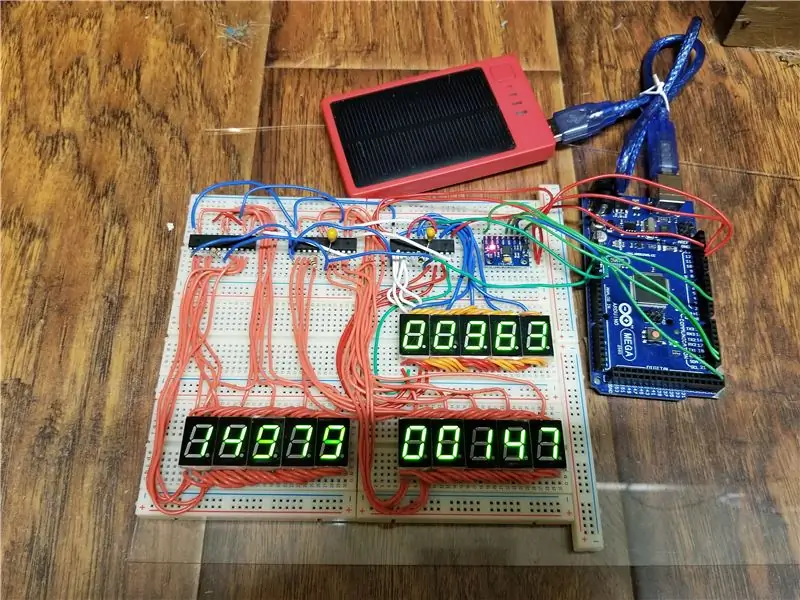

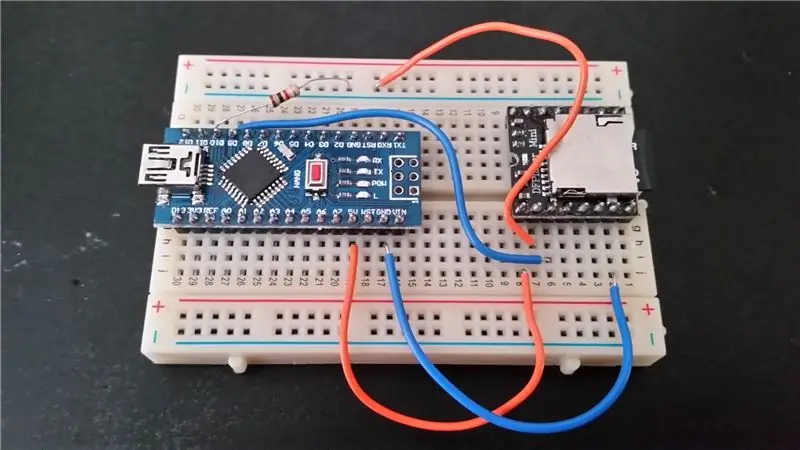
Kami memutuskan bahawa kami pertama kali perlu membuat bukti konsep pada papan serpihan 3 cip Maxim yang mengendalikan 15 7 segmen LED untuk memastikan mereka akan bertindak seperti yang diharapkan. Ini adalah kejayaan. Kami kemudian secara ringkas berusaha untuk membina peranti tersebut di papan projek dan dengan cepat mendapati bahawa kepadatan litar tidak akan membenarkan mesin dibuat di dalamnya. Anda tidak dapat memperoleh 21 7 segmen + 3 3 Segmen (dan 4 Maksim untuk mengawalnya) ditambah 18 LED + 19 Butang untuk dipasang di papan projek apatah lagi pengawal mikro, IMU, RTC, GPS Oleh itu, kami harus terus merancang PC yang kami rasa adalah cara terbaik untuk menghasilkan replika yang dipercayai dan setia. Maaf.
Kami juga menguji pemain MP3 di papan roti DAN… kami membuat prototaip Segmen 3 bercetak 3D untuk menghasilkan unit LED +/- yang sukar difahami.
Langkah 4: Skematik
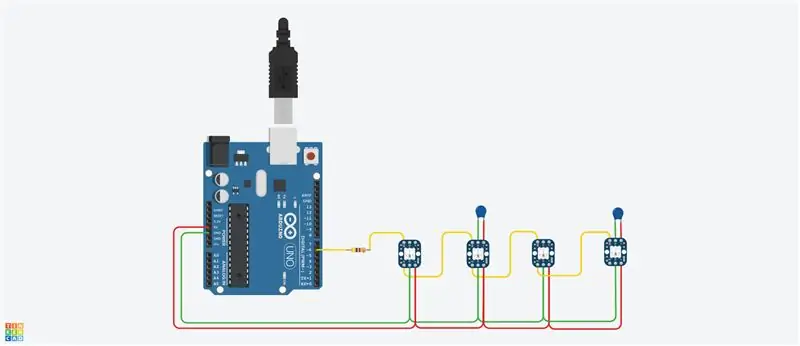
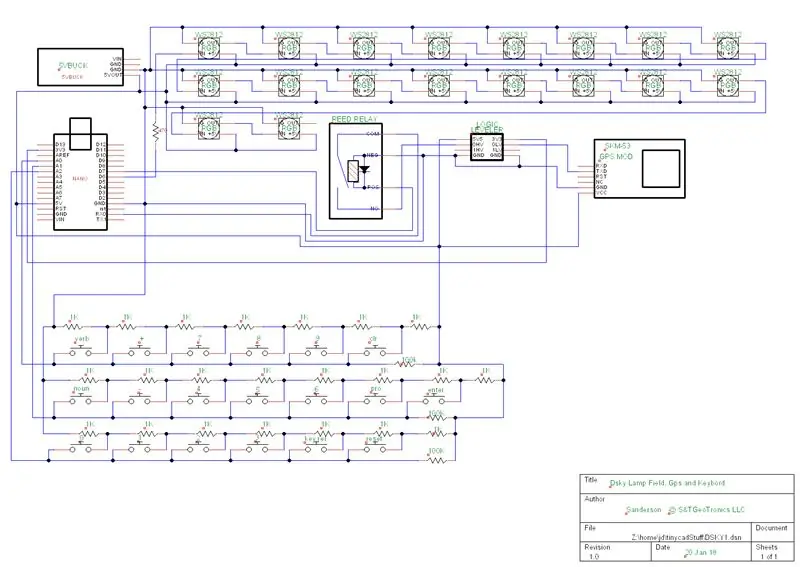
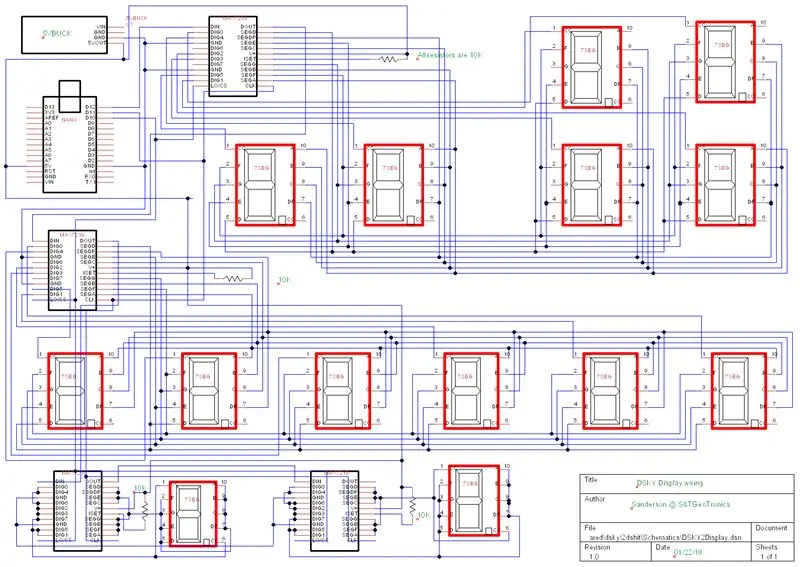
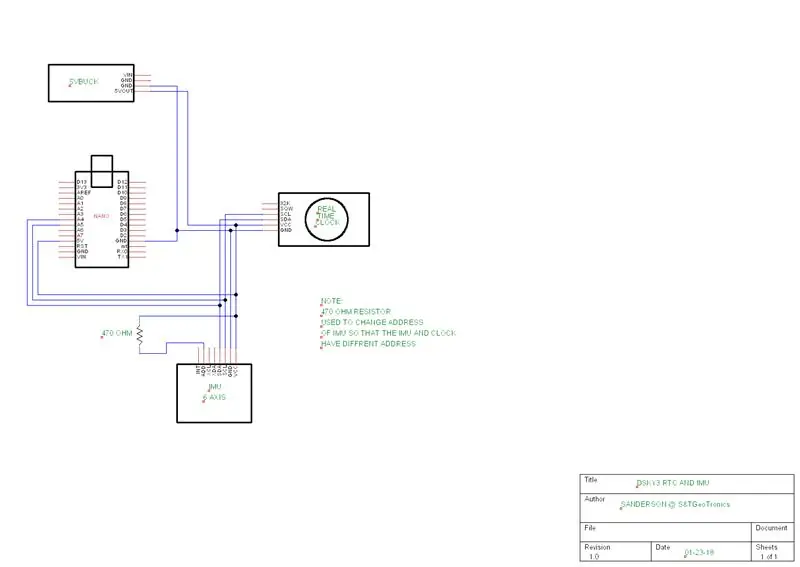
Skema kini tersedia untuk membantu semua orang yang ingin membina DSKY tanpa PCB atau Kit kami.
Skema pertama (NeoPixels) menunjukkan bagaimana kita menghubungkan 18 Neopixel ke Arduino Nano Pin 6. Skema kedua menunjukkan bagaimana kita memasang kabel (semua 18) Neopixels dan 5Volt Buck, Reed Relay, Line Leveler dan SKM53 GPSr bersama dengan 19 butang. Skema ketiga menunjukkan sambungan IMU & RTC.
Kami menggunakan Surface mount 5050 NeoPixels yang memerlukan resistor pemberat 470 Ohms sebelum piksel pertama dan kami menggunakan Kapasitor 10 uF untuk setiap piksel lain.
Sekiranya anda menggunakan papan pelarian NeoPixel on Adafruit (Breadboard friendly) seperti gambar di atas, maka anda tidak memerlukan perintang atau kapasitor kerana ini terdapat dalam PCB pelarian Adafruit.
Penjelasan litar GPS: Sebilangan besar peranti GPS Arduino akan beroperasi pada bekalan 5 volt. Yang dikatakan, tahap logik pada peranti yang sama adalah 3.3 volt. Selalunya, Arduino akan membaca pin RX 3.3V setinggi, kerana lebih besar daripada separuh 5V. Masalahnya terletak pada siri perkakasan … Kami tidak pasti mengapa tetapi kami mempunyai hasil yang lebih baik dengan menggunakan logic leveler. Tidak menggunakannya nampaknya bergantung pada penggunaan siri perisian. Perpustakaan bersiri perisian dan versi yang dimasukkan ke dalam versi baru IDE mengubah pemasa dan port pada cip Atmel 328. Ini seterusnya melumpuhkan kemampuan untuk menggunakan perpustakaan Maxim yang kita perlukan / gunakan untuk menggerakkan register shift untuk paparan tujuh segmen. Oleh itu, kami menggunakan siri perkakasan lama yang baik.
Relay reed digunakan untuk menghidupkan dan mematikan siri perkakasan supaya Arduino masih dapat diprogram semasa dipasang. Ia dapat dihilangkan, namun perangkat Arduino harus dikeluarkan dari papan utama untuk pengaturcaraan kerana siri ini akan dicuri oleh GPS. Cara kerjanya adalah: semasa membaca GPS, pin 7 ditarik tinggi menutup buluh. GPS kemudian mula mengisi buffer bersiri (GPS tidak akan pernah ditutup setelah ia diperbaiki.) Penyangga bersiri disurvei dan apabila jumlah data yang mencukupi dikesan, ia dibaca dan dihuraikan. Kemudian pin 7 ditulis rendah memutuskan sambungan GPS, yang membolehkan Arduino menyambung semula tingkah laku normalnya.
Langkah 5: Percetakan 3D
Berikut adalah 5 fail stl yang diperlukan untuk membuat Replika Open DSKY yang lengkap.
Harap maklum bahawa walaupun Bezel dan Kotak Penutup Bateri boleh dicetak pada hampir mana-mana pencetak 3D, DSKY sebenarnya adalah lebar 7 "hingga hampir 8" jadi itu adalah dimensi Plat Atas, Cincin Tengah dan Bawah kami yang memerlukan 3D Pencetak sekurang-kurangnya boleh mencetak 180mm hingga 200mm.
Kami mencetak Bezel, Plat Atas dan Cincin Tengah pada bahan Kelabu, sementara Pintu Bawah dan Baterai dicetak dengan warna Hitam.
Langkah 6: Pemotongan / Ukiran Laser
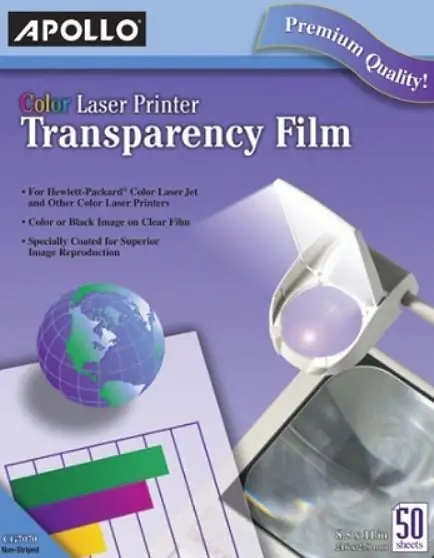
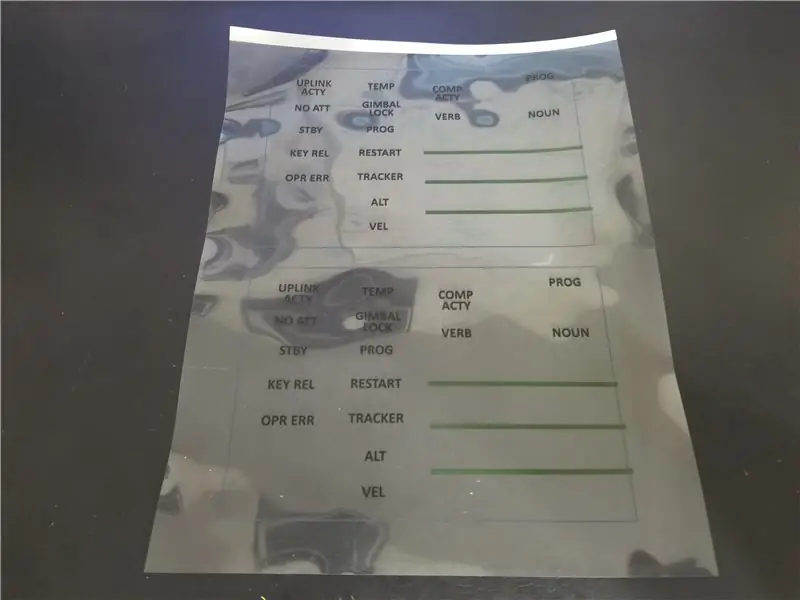

Berikut adalah fail Potongan / terukir Laser ButtonCaps dan tetingkap Laserfield frosted Lampfield, kemudian fail Laser / terukir.
Kami menggunakan Rowmark (Johnson Plastics) Lasermax Black / White 2ply 1/16 (LM922-402) untuk memotong dan mengukir papan kekunci 19. Seperti semua fail yang diserahkan ke pemotong laser, anda mungkin perlu tweet ukuran fail sehingga anda dapatkan papan kekunci 19mm x 19mm. Dalam mesin CO2 yang disejukkan dengan Air 60Watt, kami menggunakan kuasa 40% dan kelajuan 300mm / s untuk mengukir dan 50% kuasa dan kelajuan 20mm / s untuk memotong kepingan akrilik.
Tetingkap buram dibuat dengan mencetak gambar di atas dengan tepat "Apollo" bernama ketelusan (mengapa menggunakan jenama lain?) Dengan mana-mana pencetak laser dan kemudian memasangnya ke pemotong laser / pengukir untuk "terukir" secara mendatar, kemudian secara menegak, menggunakan 20 Kuasa% dan kelajuan 500mm / s yang kami rasa mencipta penampilan "frosted" yang ideal.
Langkah 7: BIL BAHAN

1 PCB v1.0D
1 bahagian 3D yang dicetak
1 Arduino Nano
1 VA RTC
1 IMU
1 Buck StepDown
1 SKM53 GPS
1 Lineer Meratakan
Suis Reed 1
1 DFPlayer Mini
1 Kad MicroSD 2Gig
1 2 Speaker 8Ohms
1 Pemegang Bateri 6AA
6 Bateri AA
Terminal 1 Kawat
1 Suis Hidup / Mati
4 Maxim7219
4 soket 24 pin
1 40 Pin Wanita
1 Kapasitor 10uF
Perintang 1 15 Ohms
Perintang 1 100 Ohms
20 470 Penahan Ohms
22 Perintang Ohms 1K
4 Perintang 10K Ohms
3 Perintang 100K Ohms
18 NeoPixel RGB
19 Butang Tekan LED
19 Penutup Butang Potong Laser
21 7 Segmen 820501G
3 3 Segmen STG
2 Windows Frosted
Sebilangan besar komponen di atas mudah didapati di eBay atau Amazon dan harganya berpatutan.
Pengecualian tentu saja PCB kita sendiri (yang menyatukan semua komponen ini bersama-sama, Tombol Butang potong laser kita yang kelihatan sangat bagus dan membiarkan cahaya melewati butang, tetingkap buram yang setelah mencuba banyak alternatif, James mengalami strok genius (lebih lanjut mengenai perkara itu kemudian) dan akhirnya, paparan! @ # $% ^ 3-Segment +/- yang harus kami buat dari awal. Tambahkan ini kepingan cetak 3D kami sendiri dan anda mempunyai semua ramuan.
Sekiranya seseorang bersedia menerima kekurangan tanda "+" di hadapan data berangka yang sesuai yang dipaparkan, maka anda boleh menambahkan 3 lagi 7 segmen dan menyebutnya sehari. Ini bukan pilihan untuk kami dan inilah sebabnya kami membuat 3 Segmen kami sendiri.
Langkah 8: 3 SEGMEN

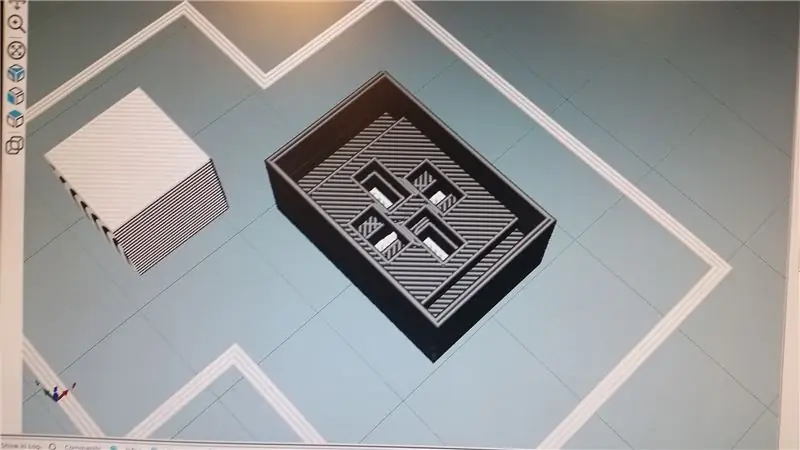

Anda akan berfikir bahawa pada tahun 2018, dengan semua sumber daya Seluruh Dunia tersedia untuk kita, seseorang hanya boleh memesan unit LED 3Segment +/-… Baiklah, bukan begitu!
Oleh itu, kami menyedari bahawa untuk tetap setia pada Apollo DSKY yang asal, kami harus membuat LED 3Segment +/- dari awal.
Setelah banyak reka bentuk, akhirnya kami mempunyai unit bercetak 3D dengan kotak bayangan bersepadu.
Kemudian, kami mendapatkan LED SMT (Surface Mounted) yang sesuai dan mengujinya.
Kami sekarang sudah bersedia untuk merancang PCB kecil yang sesuai di dalam cangkang 3Segmen bercetak 3D kami.
Menyatukan semua ini adalah sedikit cabaran kerana kita hampir tidak dapat melihat LED kecil, tetapi hasilnya Hebat!
Langkah 9: FUNGSI
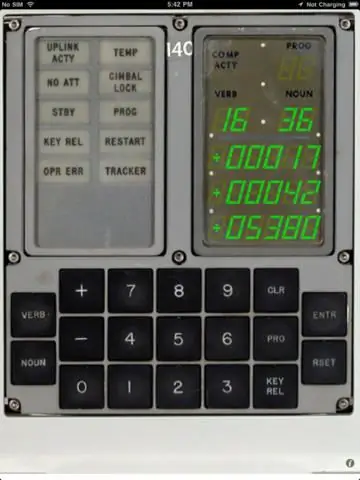
Kemudian tiba masanya untuk menentukan fungsi minimum Replika kami, bersama dengan tujuan pengeluaran dan apakah senarai keinginan kami.
Setelah membuat sedikit kajian, kami menemui aplikasi percuma di iTunes yang berguna, jadi kami membeli iPad khusus untuk tujuan ini.
Aplikasi iPad Percuma dari AirSpayce Pty Ltd memberi kami idea mengenai MVP kami (Minimum Viable Product).
Setelah menulis kod untuk melakukan ujian Lampu Penuh, kami segera melaksanakan set waktu / paparan, pemantauan IMU dan pemantauan GPS.
Kodnya dibekukan sehingga kami memutuskan untuk menambahkan salah satu item senarai keinginan gila kami iaitu memainkan semula ucapan JFK yang terkenal dari tahun 1962 di Stadium Rice "Kami memilih untuk pergi ke Bulan…". Kemudian kami menambah beberapa trek suara ikonik yang lain.
Langkah 10: ARAHAN PENGUMPULAN - Elektronik

Pertama, pastikan anda mempunyai semua komponen yang diperlukan.
Baca arahan berikut sekali sebelum memulakan pemasangan.
1. Pateri semua 20 470 Perintang Ohms.
2. Pateri semua 22 Perintang 1K.
3. Pateri semua 4 Perintang 10K.
4. Pateri semua 3 Perintang 100K.
5. Pateri Perintang 15 Ohms.
6. Pateri Perintang 100 Ohms.
7. Pilihan: Untuk membantu pematerian Surface Mount 5050 RGB NeoPixels yang kecil, saya menjatuhkan sedikit solder pada setiap 4 pad untuk setiap LED 18 RGB.
8. Potong 2 jalur penyambung pin wanita dan pateri ke lokasi Arduino Nano di bahagian belakang PCB.
9. Selesaikan dengan teliti semua 18 NeoPixels yang Dipasang di Permukaan dalam urutan yang betul, pastikan tidak pendek dengan jalan berdekatan. Setelah memasang banyak unit, kami mendapati bahawa lebih berkesan menyolder 1 Neopixel, menghidupkan Arduino (melalui port USB) dengan strandtest.ino untuk mengesahkan bahawa ia menyala, matikan Arduino, solder Neopixel seterusnya dalam urutan, uji dan ulangi untuk semua 18 Neopixels. Semasa anda menyelesaikan masalah, ingatlah bahawa masalah dengan Neopixel boleh berlaku akibat Neopixel sebelumnya TIDAK disolder dengan betul (Pin output). Saya mendapati bahawa 680 darjah terlalu panas (dan kadang-kadang membunuh merah & hijau), 518 darjah kelihatan lebih baik.
10. Potong jalur 4 pin wanita dan pateri ke lokasi Buck Converter.
11. Masukkan Arduino Nano dan Buck Converter sekarang jika anda ingin menguji LED RGB menggunakan strandtest. INO
12. Flush potong kedua spacer hitam di bawah setiap 19 butang tekan yang menyala untuk membolehkan butang berada sepenuhnya pada PCB.
13. Masukkan, kemudian solder semua 13 butang tekan Terang, pastikan semua titik merah (Kod) berada di sebelah kiri. Setelah semua butang dimasukkan, saya menghidupkan Arduino melalui port USB untuk menguji bahawa semua 19 butang LED menyala SEBELUM saya memasangnya …
14. Pateri semua 4 soket Maxim, pastikan untuk menghormati orientasi.
15. Siapkan IMU dengan memateri pin jantannya dan melompat pin ADO ke VCCnya.
16. Siapkan Line Leveler dengan memateri pin jantannya di sisi Rendah dan Tinggi.
17. Potong dan Pateri pin wanita untuk menerima IMU, VA RTC dan Line Leveler.
18. Pateri semua 10 penutup dengan menghormati kekutuban. Pin yang lebih panjang adalah positif.
19. Solder the Reed Relay, pastikan untuk menghormati orientasi.
20. Memateri terminal wayar.
21. Selesaikan semua 21 7 Segmen, pastikan titik (titik perpuluhan) berada di kanan bawah.
22. Selesaikan semua 3 S&T GeoTronics 3Segments (Custom Plus / Minus).
23. Masukkan semua 4 Cip Maxim 7219 ke dalam soketnya sekali lagi, pastikan anda menghormati orientasi.
24. Masukkan IMU, RTC, Buck, Arduino Nano dan Line Leveler.
25. Memateri Pembesar suara dan Pemain MP3 / kad SD memastikan untuk menghormati orientasi DAN tetap tinggi pada PCB kerana GPS di sisi lain perlu diselaraskan dengan PCB agar sesuai dengan betul.
26. Pateri GPS setelah menggunakan lapisan pita elektrik di bawahnya untuk mengelakkan kemungkinan sesak pin..
27. Sambungkan pek bateri 9Volt dan uji pemasangan elektronik yang telah siap.
TAHNIAH! Anda selesai dengan pemasangan elektronik.
Langkah 11: ARAHAN PENGUMPULAN - Lampiran

BIL BAHAN
Item Kuantiti
1 Bezel bercetak 3D
1 Plat Teratas yang Dicetak 3D
1 Bahagian 3D Bercetak 3D
1 Bahagian Bawah Dicetak 3D
1 Pintu Bateri Bercetak 3D
1 Tetingkap Frosted Bercetak
1 Tingkap Akrilik
19 Penutup Butang Potong Laser
15 Skru Kayu Kepala Soket (M3-6mm)
6 Skru kayu kecil
Setelah pemasangan elektronik diuji sepenuhnya, teruskan dengan langkah berikut:
1. Letakkan semua 19 penutup butang di lokasi yang betul berikut gambar di atas.
2. Masukkan PCB yang dipasang dengan teliti di Plat Atas. Ia mungkin sesuai dan memerlukan sedikit pengamplasan komponen cetak 3D.
3. Dengan menggunakan 6 skru tembaga kecil, skru PCB ke plat Atas. JANGAN Terlampau.
4. Dengan menggunakan 2 skru Kepala Soket, pasang Pembesar Suara dan kemudian suis Hidup / Mati ke Bahagian Cetak 3D dengan menolaknya.
5. Dengan menggunakan 8 skru Kepala Soket, pasangkan Plat Atas yang dipasang ke Bahagian Tengah, pastikan suis Hidup / Mati dan lubang pembesar suara berada di depan.
6. Pateri wayar pelompat ke setiap sisi pembesar suara, lompat ke setiap lubang Audio Out di sebelah SD Card.
7. Dengan menggunakan pita dua sisi, pasang kotak bateri di dalam ruang bateri, pastikan kedua-dua wayar merah dan hitam dimasukkan ke dalam lubang.
8. Skru wayar Hitam dari kotak bateri di kedudukan Gnd Terminal Skru Biru dan Pateri wayar Merah dari kotak bateri ke salah satu pin pada suis On / off Rocker.
9. Skru wayar Jumper ke sisi 9V Terminal Skru Biru dan pateri hujung yang lain ke pin yang tersedia pada suis On / Off Rocker.
10. Tutup penutup belakang dan Gunakan 8 skru Kepala Soket, skru Penutup Belakang yang dipasang ke Bahagian Tengah. JANGAN Terlampau.
TAHNIAH! Anda selesai dengan pemasangan penutup dan kini anda mempunyai DSKY yang lengkap!
Langkah 12: PERISIAN

Sila kunjungi Open DSKY Instructable kami yang lain yang bertajuk "MENGHASILKAN DSKY TERBUKA"
untuk maklumat dan video pengaturcaraan yang lebih terperinci mengenai pengaturcaraan Open DSKY anda.
Kerana kami menggunakan Neopixels secara meluas, anda perlu mengunjungi Laman Web Adafruit dan memuat turun perpustakaan mereka yang indah. Perpustakaan ini dilengkapi dengan beberapa contoh baik seperti "standtest.ino" yang juga ditulis oleh Limor dan pasukannya.
Juga, kerana kami menggunakan Shift Registers untuk mendorong 7 Segmen, perpustakaan Maxim diperlukan untuk cip Max7219.
Dapatkannya di sini: Perpustakaan LedControl
Terlampir adalah kod semasa kami pada 1/9/2018. Ini adalah prototaip dengan fungsi terhad. Sila periksa di www. OpenDSKY.com ketika kami terus mengembangkan dan memperkemas set fitur. Kod prototaip semasa ini menguji semua daftar pergeseran 7 Segmen / Maksim, semua Neopixels, Jam Masa Nyata yang Sangat Tepat, IMU 6 DOF, GPS dan pemain MP3.
Semua fungsi ini terdapat dalam 3 Kata Kerja dan 3 kata nama sahih dan 3 Program yang kami tambahkan untuk tujuan demo.
SENARAI PROGRAM SENARAI VERB SENARAI
16 KEPUTUSAN MONITOR 17 IMU 62 "Kami memilih untuk pergi ke Bulan"
21 DATA LOAD 36 MASA 69 "Helang telah Mendarat"
35 LITAR UJIAN 43 GPS 70 "Houston kami menghadapi Masalah"
Nikmati klip video untuk demo pendek beberapa fungsi yang sedang dilaksanakan.
Langkah 13: KICKSTARTER

Mengikut formula kejayaan kami yang digunakan untuk projek Open Enigma, kami menawarkan di Kickstarter pelbagai kit, unit yang dipasang / diuji dan Replika Ultimate 50th Anniversary Limited Edition (Make 100).
Kami menawarkan:
- PCB sahaja
- Kit Barebones
- Kit Elektronik DIY
- Kit Lengkap (dengan komponen Dicetak 3D dan Potong Laser)
- Unit Berkumpul / Diuji
- Edisi Ulang Tahun ke-50 Terhad dengan Nombor Siri dan Sijil Ketulenan
Kickstarter kami kini LANGSUNG!
Buka DSKY Kickstarter
Sila kunjungi https://opendsky.com untuk maklumat lebih lanjut.
Sila kunjungi www.stgeotronics.com untuk memesan PCB atau Kit anda.
Disyorkan:
Kamera Termal Apollo Pi 1979: 10 Langkah (dengan Gambar)

Kamera Termal Apollo Pi 1979: Alat pengesan gelombang mikro Apollo vintaj ini kini mempunyai tujuan baru yang berkilat sebagai kamera termal, dikuasakan oleh Raspberry Pi Zero dengan sensor kamera termal Adafruit yang mengambil suhu, memaparkan hasilnya dalam masa nyata pada 1.3 & quot yang terang ; TFT
Memprogramkan DSKY Terbuka: 5 Langkah (dengan Gambar)

Memprogram DSKY Terbuka: Selamat datang di Instruksional kami yang sedang berjalan tentang Memprogramkan DSKY Terbuka anda. Pastikan untuk kembali kerana Instruksional ini akan terus berkembang ketika kami terus menghasilkan dan mengeluarkan bahan pengaturcaraan baru. Oleh itu, ikuti, sukai dan sukai. Ini siri vid
HestiaPi Touch - Buka Termostat Pintar: 9 Langkah (dengan Gambar)

HestiaPi Touch - Open Thermostat Pintar: Mengenai HestiaPi TouchHestiaPi Touch adalah termostat pintar sumber terbuka sepenuhnya untuk kediaman anda. Semua fail dan maklumat digital terdapat di bawah dan laman web utama kami. Dengan itu, anda dapat memantau suhu, kelembapan relatif, dan atmosfera rumah anda
Automasi Rumah Dengan Android dan Arduino: Buka Pintu Ketika Anda pulang: 5 Langkah

Automasi Rumah Dengan Android dan Arduino: Buka Gerbang Ketika Anda Mendapatkan Rumah: Instruksinya ini adalah tentang menyiapkan sistem automasi rumah untuk dikendalikan melalui telefon pintar, menggunakan sambungan internet, sehingga dapat diakses dari mana saja Anda memerlukannya. Selain itu, ia akan melakukan tindakan tertentu setiap kali kriteria
Kunci / Buka Kunci PC Windows Menggunakan RFID .: 7 Langkah (dengan Gambar)

Kunci / Buka Kunci PC Windows Menggunakan RFID: Hai! Berapa kerap anda merasa letih untuk menaip kata laluan untuk membuka kunci komputer / komputer riba anda setiap kali ia terkunci? Saya terbiasa menguncinya beberapa kali, setiap hari, dan tidak ada yang lebih menjengkelkan daripada menaip kata laluan / pin over dan ove
